Како додати телефон преко Виндовс 10 поставки телефона
Подешавања телефона(Phone Settings) у оперативном систему Виндовс 10(Windows 10) омогућавају корисницима да повежу своје телефоне са рачунаром како би примали текстове и фотографије, управљали позивима и веб страницама са вашег телефона. Уверите(Make) се да је ваш рачунар ажуриран и да ради на најновијој верзији оперативног система Виндовс(Windows) да бисте на најбољи начин искористили ову функцију. Можете да шаљете поруке и видите недавне фотографије са свог телефона, директно на рачунару. Или, такође можете да шаљете веб странице са свог телефона на рачунар.
- Можете да добијате обавештења у реалном времену са телефона директно на рачунару.
- Можете да упућујете и примате позиве директно са свог рачунара.
- Можете да добијете своје телефонске поруке на рачунару и да на њих одговорите текстом, ГИФ(GIF) -ом, емоџијима и фотографијама без вађења телефона из џепа.
- Можете добити тренутни приступ најновијим фотографијама са свог телефона и делити их у текстуалним порукама, документима или имејловима.
Хајде да сада видимо како да повежемо телефон са рачунаром(link your phone to your PC) преко подешавања оперативног система Виндовс 10(Windows 10 Settings) .
Додајте телефон(Phone) преко Виндовс 10(Windows 10) подешавања телефона(Phone)
Отворите подешавања телефона(Phone Settings) у оперативном систему Виндовс 10(Windows 10) , а затим кликните на дугме Додај телефон(Add a phone) .
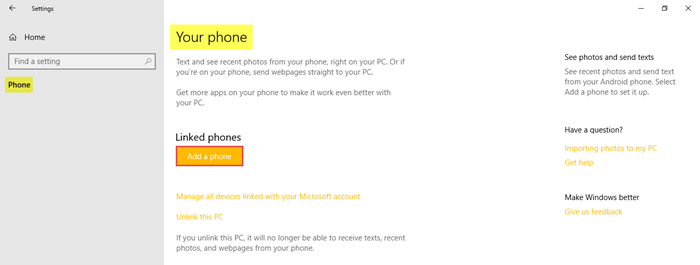
Одаберите тип телефона – Андроид(– Android) или иПхоне, а затим кликните на Настави(Continue) .
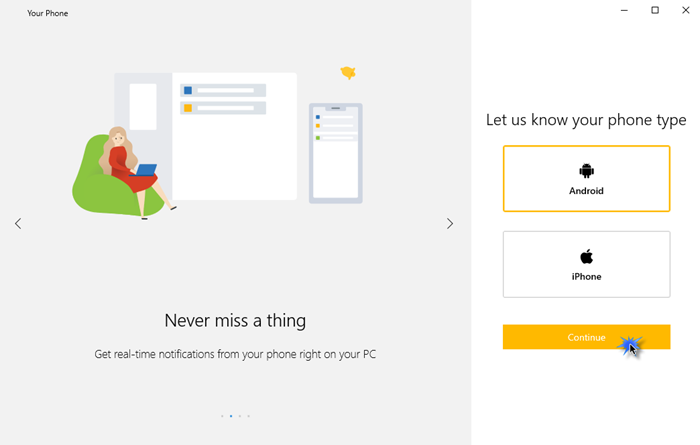
У овом кораку од вас ће се тражити да преузмете апликацију Пхоне Цомпанион(Phone Companion App) на свој телефон и скенирате КР код.
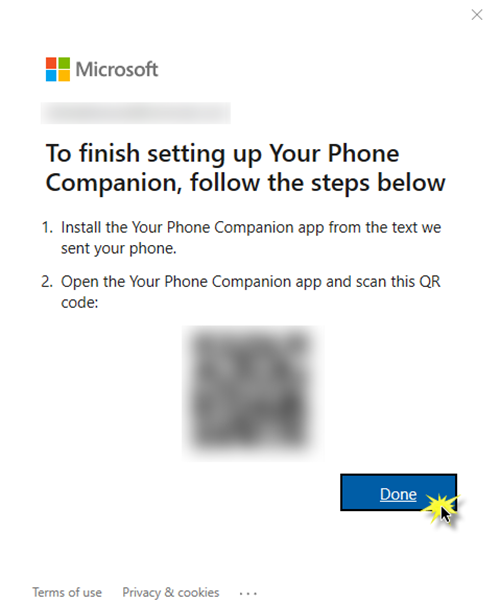
Идите у Плаи Сторе(Play Store) или Апп Сторе(App Store) на свом телефону, потражите апликацију Пхоне Цомпанион(Phone Companion App) , а затим преузмите и инсталирајте ову апликацију.
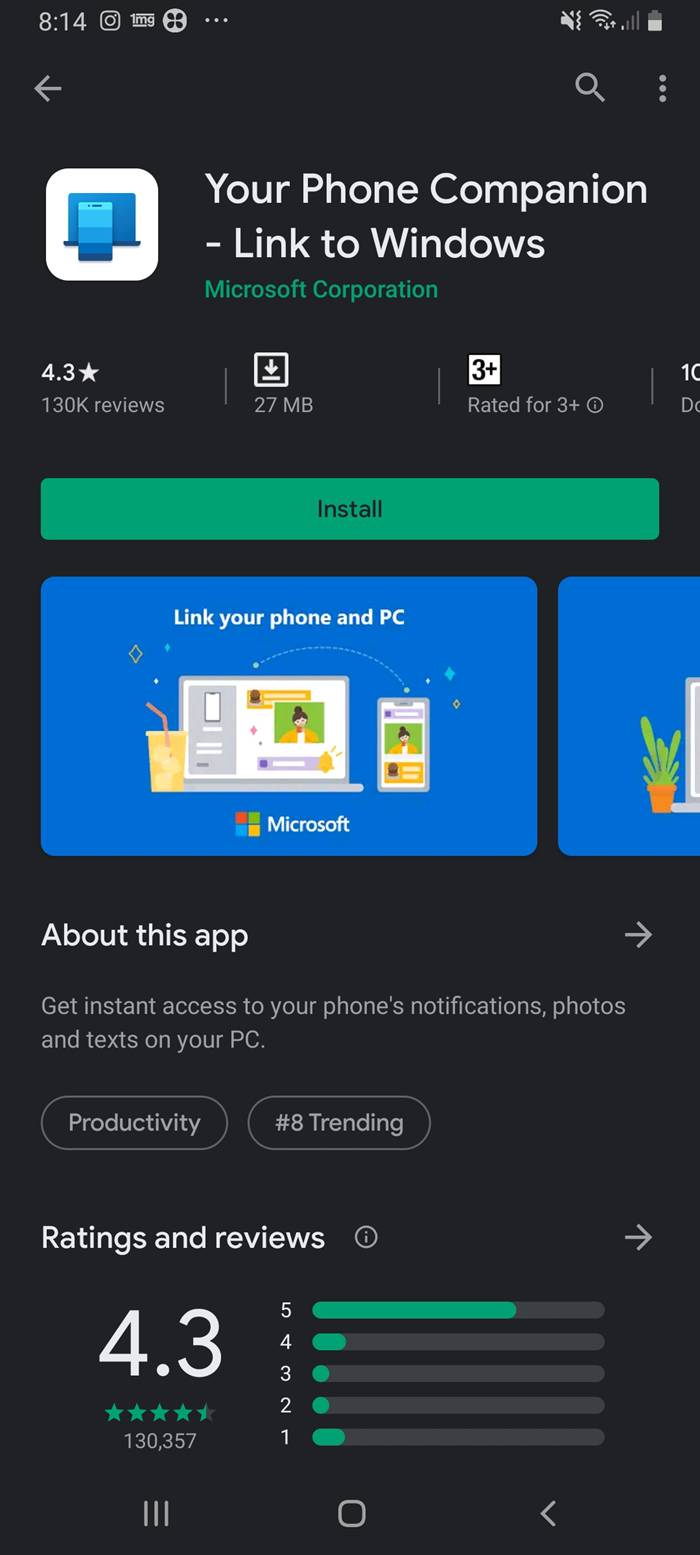
Кликните на опцију Да ли на вашем рачунару постоји КР код? (Is there a QR code on your PC?)Омогућите приступ камери телефона и скенирајте КР код на рачунару.
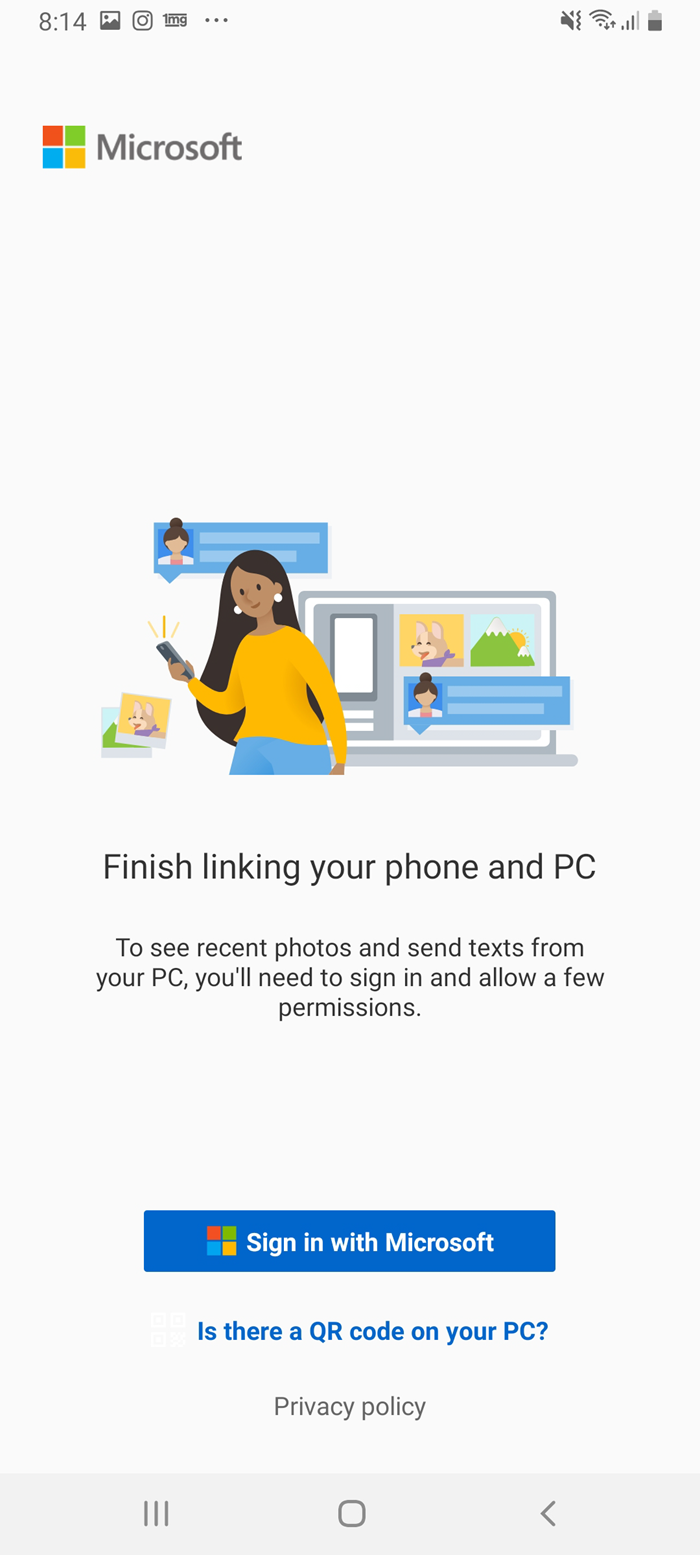
Кликните на Настави(Continue) да бисте дали потребне дозволе апликацији.
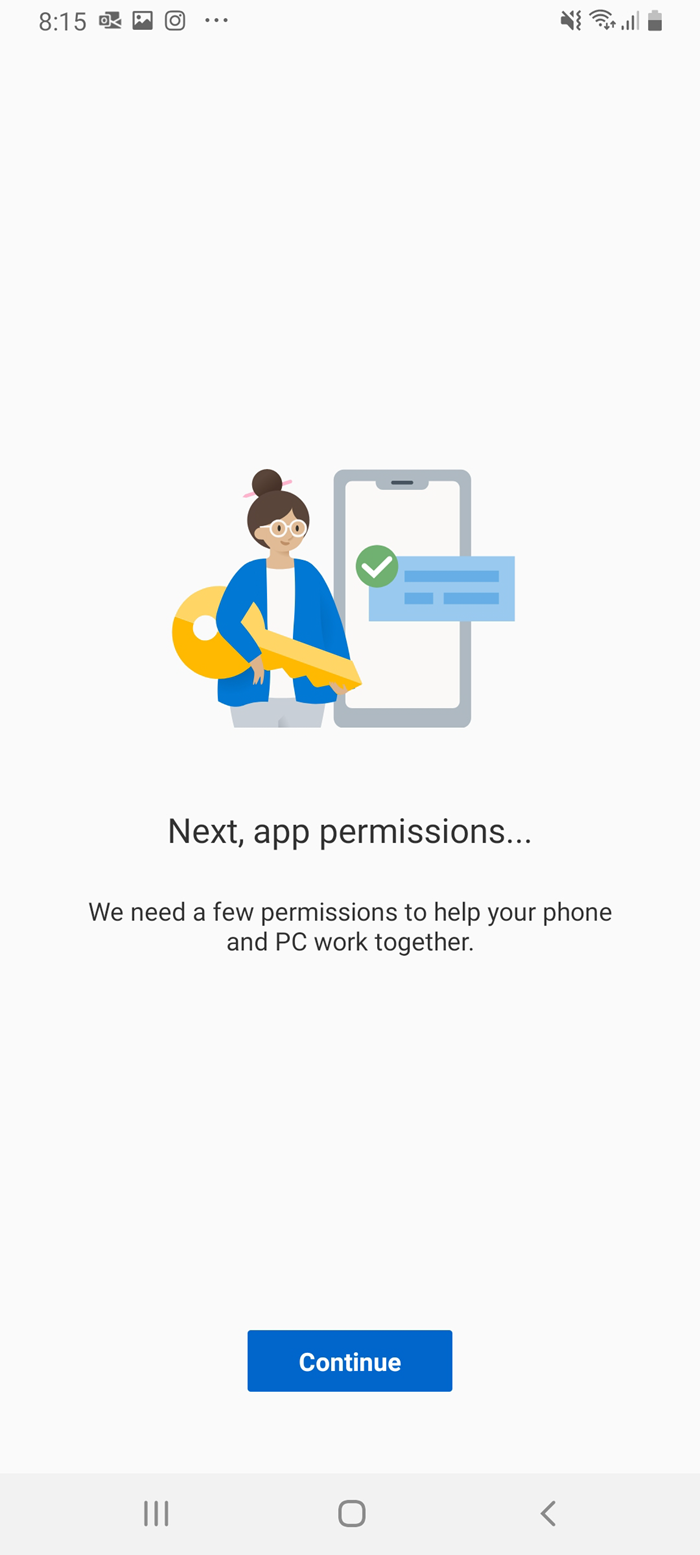
Даље, кликните на Дозволи(Allow) да бисте омогућили везу између вашег телефона и рачунара.
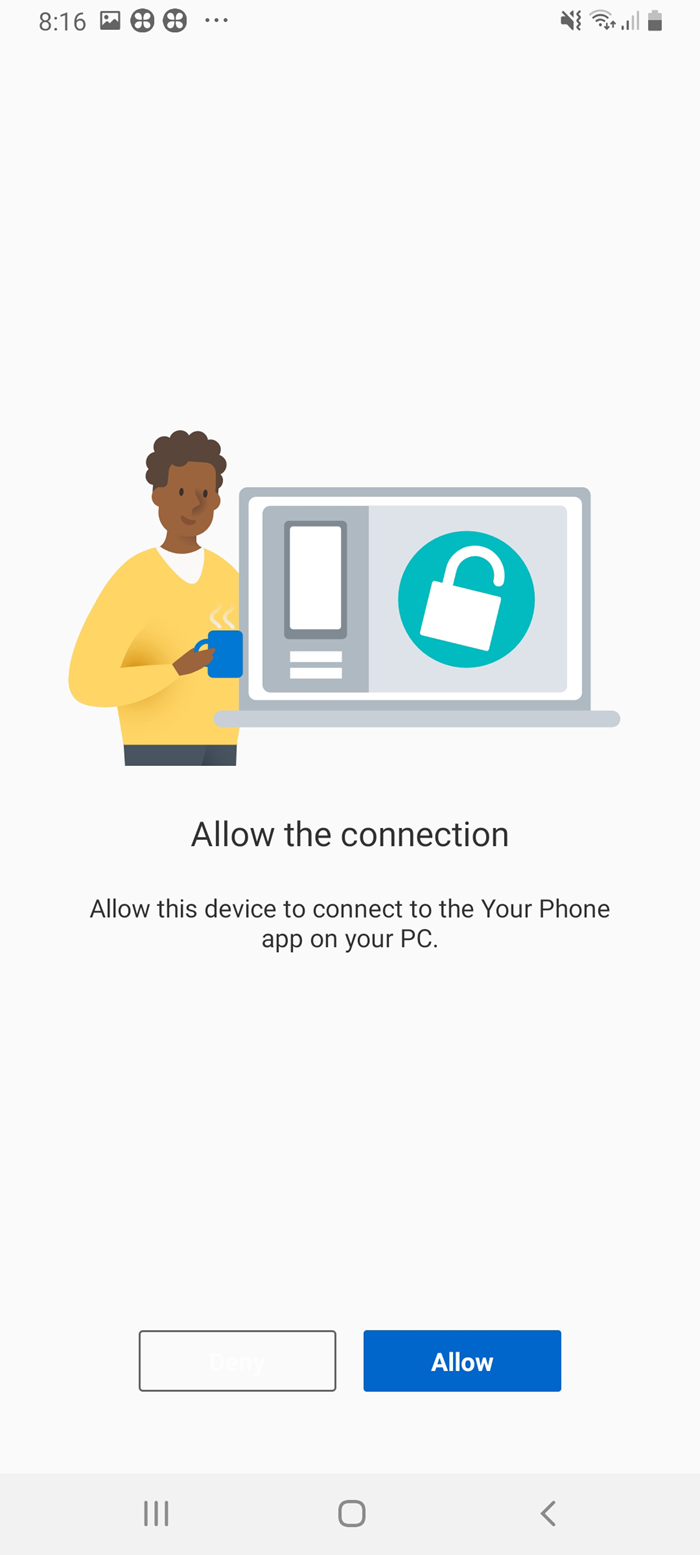
И коначно је постављено!
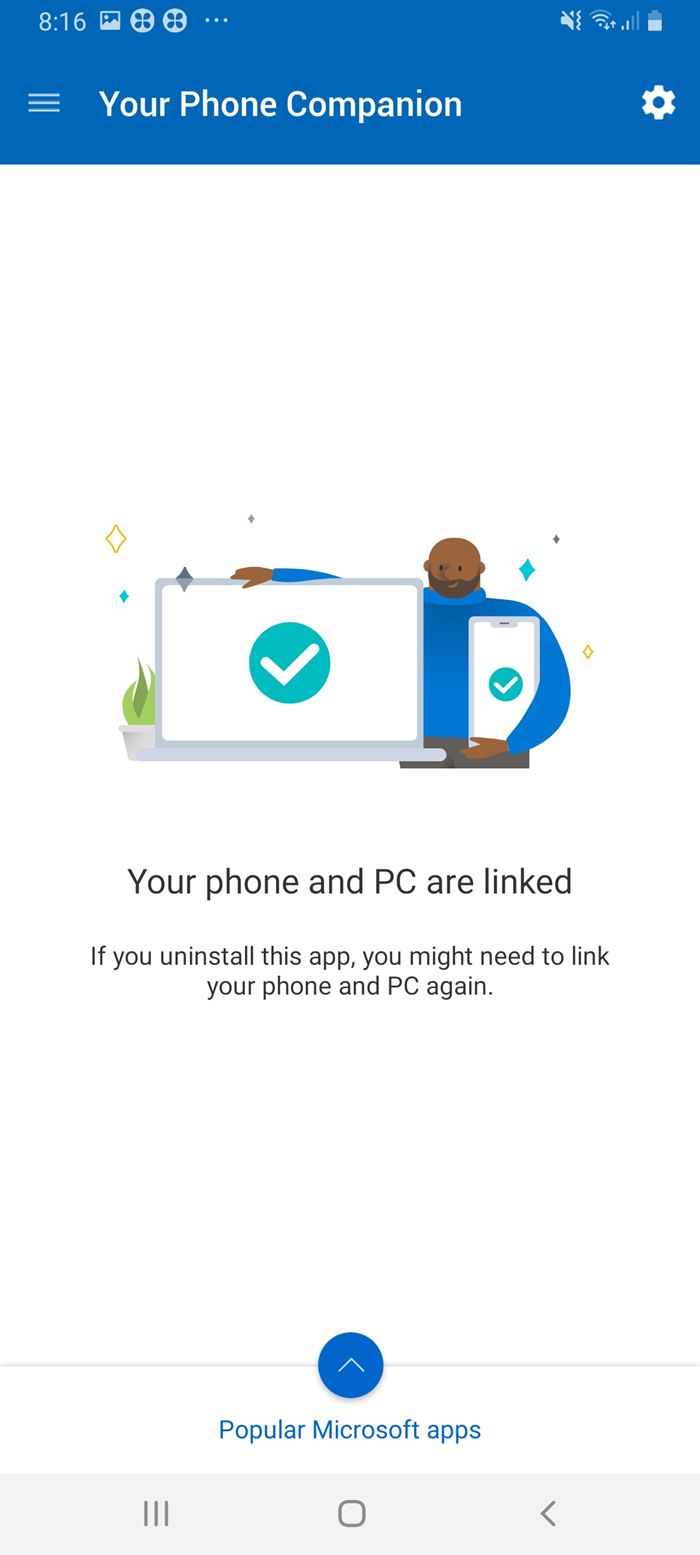
Ако је апликација Пхоне Цомпанион(Phone Companion App) деинсталирана на вашем телефону, можда ћете морати да прођете кроз исти процес да бисте их поново повезали.
Када завршите са свим овим корацима, бићете одведени до прозора на рачунару који изгледа овако.
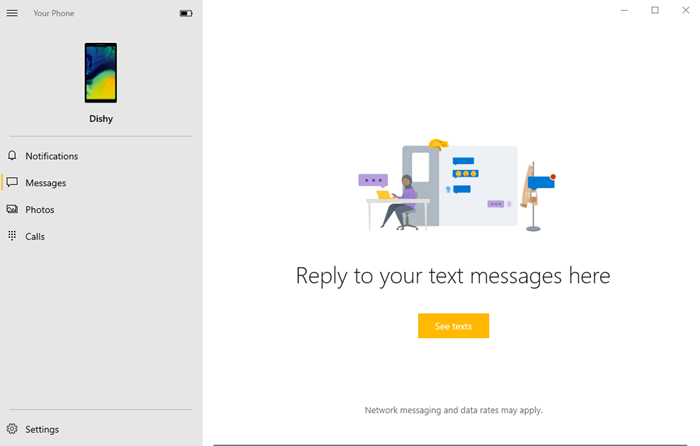
Можете да конфигуришете сва подешавања за примање обавештења, порука, фотографија и позива.
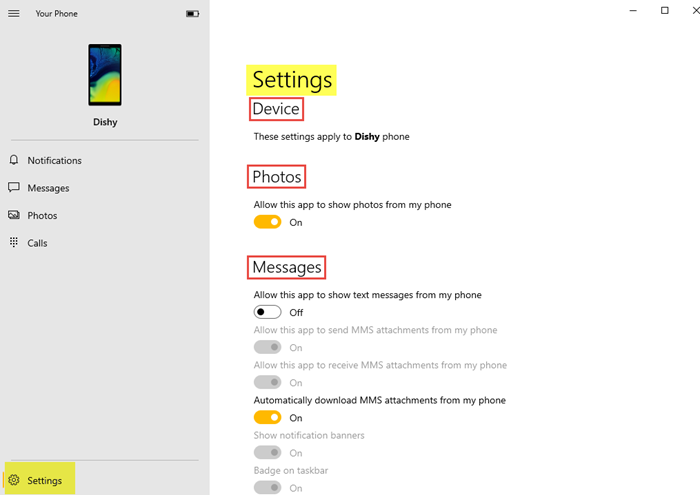
Унесите жељене измене у сва подешавања по потреби.
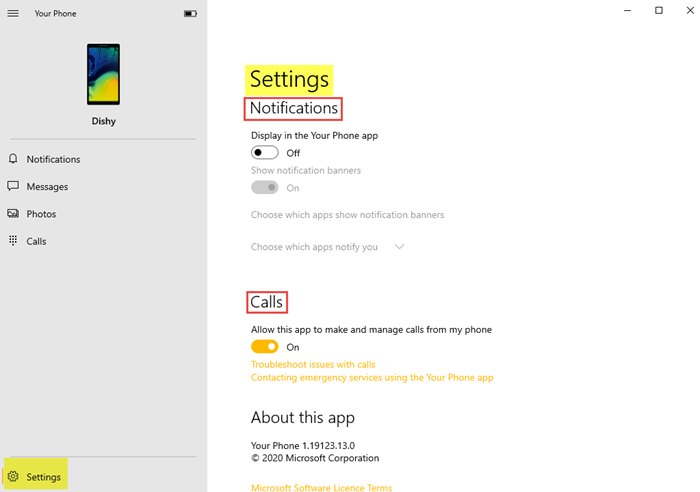
- Можете дозволити апликацији да приказује фотографије са вашег телефона на рачунар.
- Можете да дозволите апликацији да приказује текстуалне поруке са вашег телефона.
- Можете аутоматски да преузимате, шаљете и примате ММС(MMS) прилоге са свог телефона.
- Можете да дозволите апликацији да упућује позиве и управља њима са вашег телефона.
- Можете одабрати да прикажете банере са обавештењима.
Потребно је само неколико корака и ова функција ће вам олакшати! Овако можете повезати и подесити свој телефон са рачунаром.
Related posts
Изаберите где да се опција апликација засиви у подешавањима оперативног система Виндовс 10
Како да конфигуришете глобалне поставке прокси сервера у оперативном систему Виндовс 10
Подешавања игара у оперативном систему Виндовс 10 – карактеристике и функције
Корпа за отпатке је засивљена у подешавањима иконе на радној површини у оперативном систему Виндовс 10
Како да подесите и управљате поставкама Цортана у оперативном систему Виндовс 10
6 ствари које можете да урадите са апликацијом ИМДб за Виндовс Пхоне и Виндовс 10 Мобиле
Подешавања претраге у оперативном систему Виндовс 10 – Дозволе, историја, претрага Виндовс-а
Како променити језик приказа у Виндовс Пхоне 8.1 и Виндовс 10 Мобиле
Занимљиве функције у подешавањима оперативног система Виндовс 10 за које можда нисте знали
Како променити поставке тастера Фн у оперативном систему Виндовс 10
Виндовс безбедносна подешавања у оперативном систему Виндовс 10
Како ресетовати поставке групне политике у оперативном систему Виндовс 10
Поправите поставке миша да се стално мењају у оперативном систему Виндовс 10
Омогућите или онемогућите контролну таблу и апликацију за подешавања Виндовс 10
Промените подешавања дијагностичких и коришћених података у оперативном систему Виндовс 10
Промените подешавања корпе за отпатке у оперативном систему Виндовс 10
Најбоље апликације за ИП камеру за Виндовс 10 ПЦ и Андроид телефон
Како копирати текст са слике у апликацији вашег телефона у оперативном систему Виндовс 10
5 ствари које волимо у новој апликацији Подешавања у оперативном систему Виндовс 10
Како да вратите свој паметни телефон са Виндовс 10 Мобиле на Виндовс Пхоне 8.1
